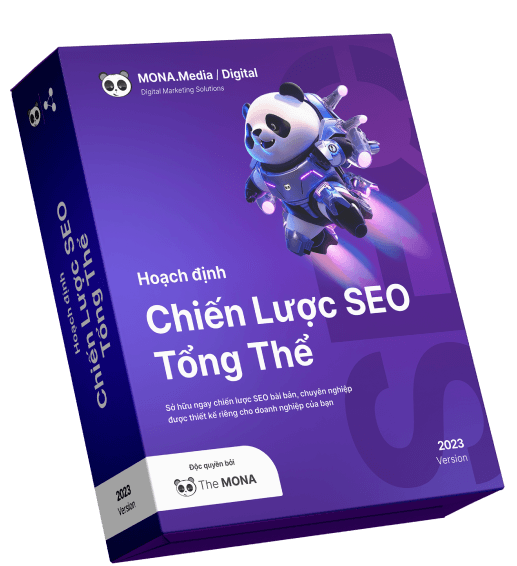Bạn nên làm gì khi truy cập web nhưng cứ bị báo lỗi 403 Forbidden Error? Trong khi các trang web khác vẫn truy cập được bình thường, và bạn đã thử mọi cách nhưng vẫn không khắc phục được lỗi này! Ở bài viết dưới đây,
MONA Media sẽ giúp bạn hiểu thêm về
lỗi 403 Forbidden cũng như những cách giúp bạn khắc phục lỗi này.
Lỗi 403 forbidden là gì?
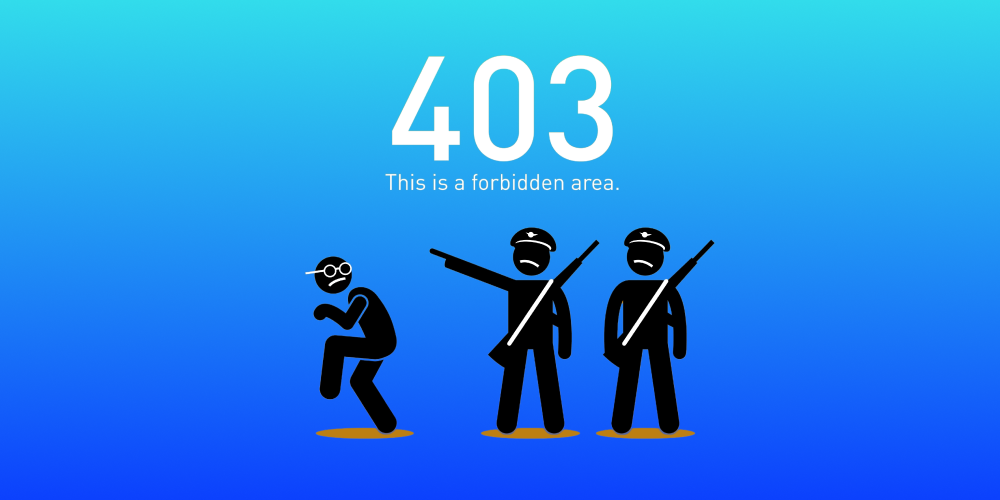
Lỗi 403 forbidden là một lỗi mã trạng thái HTTP (viết tắt của HTTP status code). Nghĩa là trang web hoặc là nguồn bạn đang truy cập bị cấm vì một lý do nào đó. Thông thường các máy chủ khác sẽ có các báo cáo mã lỗi 403 khác nhau. Thậm chí một số doanh nghiệp còn hiệu chỉnh lỗi HTTP 403 của
website công ty, nhưng điều này thường ít phổ biến.
Lỗi 403 error có nhiều dạng khác nhau, tuỳ thuộc vào từng trường hợp. Đôi lúc, lỗi có thể phát sinh do công ty dịch vụ
web hosting cập nhật thay đổi trên hệ thống.
Trên thực tế, có một số
lỗi 403 forbidden phổ biến sau đây:
- 403 Forbidden
- Forbidden
- Error 403
- HTTP 403
- Forbidden: You don’t have permission to access [directory] on this server (Cấm: Bạn không có quyền để truy cập [thư mục] trên máy chủ này)
- HTTP Error 403.14 – Forbidden
- Error 403 – Forbidden
- HTTP Error 403 – Forbidden
Theo đó, lỗi 403 forbidden sẽ xuất hiện ở vị trí trong cửa sổ trình duyệt như là một trang web. Tuy nhiên, đối với trình duyệt Internet Explorer (IE) thì lỗi 403 error sẽ xuất hiện thông báo
“The website declined to show this webpage” và thanh tiêu đề sẽ ghi 403 forbidden.
Ngoài ra, lỗi http 403 cũng xảy ra trong trường hợp mở liên kết thông qua chương trình Microsoft Office. Khi có lỗi, chúng sẽ hiển thị thông báo
“Unable to open [url]. Cannot download the information you requested” bên trong chương trình Microsoft Office.
Kể cả Window update cũng báo lỗi HTTP 403 và lỗi sẽ hiện ở dạng mã
0x80244018 hoặc câu thông báo
“WU_E_PT_HTTP_STATUS_FORBIDDEN”.
Nguyên nhân gây ra lỗi 403 Forbidden
Nếu trong quá trình phát triển
website mà gặp phải lỗi 403 forbidden thì sẽ khiến bạn cảm thấy cực kì khó chịu. Thế nhưng, trước khi khắc phục lỗi, việc bạn cần làm là biết được chính xác nguyên nhân gây ra chúng.
Theo MONA, lý do cơ bản nhất thường gặp ở việc phát sinh lỗi error 403 là vì trang web mà bạn đang truy cập chưa cấp quyền truy cập cho bạn.

Một số lỗi giống với lỗi 403 Forbidden
Trên thực tế, có một số thông báo lỗi từ phía máy khách mà cũng liên quan đến lỗi forbidden.
Đó là các lỗi sau đây:
Hướng dẫn cách sửa lỗi 403 Forbidden
Cách 1: Truy cập website vào thời gian khác
Sau khi bạn xác định đúng trang cần truy cập và tất cả những người khác đều gặp lỗi tương tự như bạn, thì là lỗi do website. Với trường hợp lỗi này, bạn không thể sửa được lỗi, mà chỉ có thể truy cập lại trang website sau khi lỗi này đã được khắc phục lỗi. Hãy chờ một thời gian rồi truy cập lại xem sao!
Cách 2: Liên hệ với nhà cung cấp dịch vụ Internet
Trong trường hợp tất cả mọi người đều truy cập được website mà bạn thì không vào được thì bạn hãy thử liên hệ với nhà cung cấp dịch vụ Internet. Vì rất có thể, việc bạn không thể vào được là do ISP hay địa chỉ công cộng của bạn đã bị cấm, hay bị nằm trong danh sách đen đã tạo nên lỗi http 403 này.
Cách 3: Xóa Cookie của trình duyệt
Một cách khác mà bạn có thể thử để khắc phục tình trạng lỗi 403 Forbidden, là xóa lịch sử cookie của trình duyệt. Cách này không phải lúc nào cũng có thể giúp giải quyết hoàn toàn về mã lỗi 403, nhưng vẫn là 1 biện pháp đơn giản đáng thử. Sau khi xóa lịch sử cookie, hãy thử mở lại trình duyệt và load lại trang web xem còn bị báo lỗi error 403 không nhé.
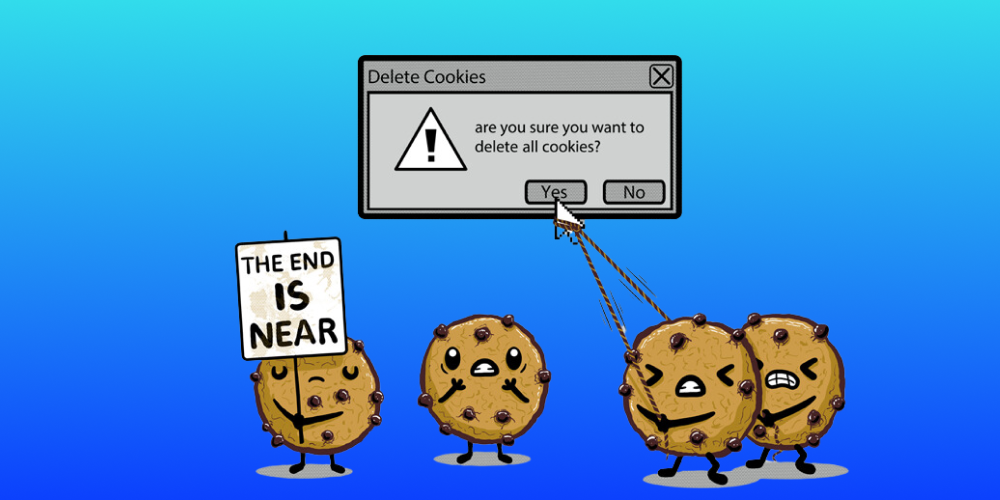
Cách 4: Đăng nhập vào website
Đối với một số trường hợp là website bắt buộc người dùng phải đăng nhập vào website vì vậy bạn cần đăng nhập trước khi truy cập website.
Cách 5: Xoá bộ nhớ cache của trình duyệt- Xoá Cookie
Nhiều khi bộ nhớ cache trên trình duyệt của bạn cũng có thể là nguyên nhân gây ra
lỗi 403 Forbidden Error. Cách khắc phục nhanh chóng đó là bạn hãy thử xóa toàn bộ cookie trên trình duyệt.
Xem thêm về hướng dẫn xóa cache:
Cách 6: Kiểm tra lỗi URL và chắc chắn rằng chỉ định đúng với đuôi tệp
Trên thực tế, các website hiện nay được cài đặt cấu hình để không cho phép duyệt thư mục, thế nên thông báo lỗi 403 Forbidden sẽ xuất hiện một thư mục thay vì xuất hiện một trang cụ thể. Có thể nói, đây chính là lỗi mà người dùng thường gặp phải nhiều nhất.
Cách 7: Vô hiệu WordPress plugins
Đây có lẽ được xem là phương pháp hiệu quả nhất, bằng cách vô hiệu hoá toàn bộ plugin và kích hoạt lại từ từ. Cụ thể, dưới đây là các bước kiểm tra plugin nào bị lỗi:
- Bước 1: Cùng FTP đến với tài khoản hosting. Bạn hãy tìm đến thư mục có chứa file chạy website hay public_html.
- Bước 2: Tiếp đến, bạn chọn thư mục Plugins đến thư mục wp-content và hãy đổi thành tên khác như: disabled-plugins. Điều này có nghĩa là bạn đã hoàn thành vô hiệu hoá plugin.
- Bước 3: Thử vào lại website một lần nữa nếu plugins có lỗi thì truy cập. Hãy Deactive plugins từng mục một lần nữa lần lượt và bạn kiểm tra website xem có hoạt động không mỗi khi đã vô hiệu nó. Bước này giúp bạn xác định được lỗi có phải do plugins hay không.
- Bước 4: Khi lỗi do plugin đã được xác minh thì bạn phải cài đặt lại plugin hoặc chọn update plugins.
Tham khảo một số plugin WordPress khác:
Cách 8: Xử lý phân quyền
Từ kinh nghiệm trong nhiều năm xử lý các vấn đề kỹ thuật cho khách hàng, MONA biết rằng, lý do gây lỗi 403 forbidden cũng có thể là do file không đúng hoặc do phân quyền folder.
Để giải quyết tình trạng này, bạn hãy tiến hành theo các bước chỉnh lại phân quyền dưới đây:
- Bước 1: Truy cập vào website qua FTP client .
- Bước 2: Bạn hãy chuyển đến thư mục gốc của tài khoản hosting.
- Bước 3: Tiếp đến bạn chọn folder chính, nơi chứa tất cả các file (thường thì có tên public_html), sau đó nhấp chuột phải vào và chọn File Permissions.
- Bước 4: Đi đến Apply to directories only và kiểm tra, bạn nhập quyền 755 rồi sau đó chọn OK.
- Bước 5: Sau khi FileZilla. đã đổi quyền xong, bạn làm lại bước 3, tiếp đến chọn apply to files only rồi nhập 644 và chọn OK.
- Bước 6: Truy cập lại website.
Cách 9: Kiểm tra file .htaccess
Thông thường, file .htaccess sẽ bị ẩn. Để tìm file .htaccess bạn hãy làm như sau:
- Tìm thư mục File Manager từ hosting Control Panel
- Tìm file .htaccess trong public_html directory
- Nếu bạn thấy vẫn chưa hiện file .htaccess file, thì hãy chọn Setting sau đó kích hoạt Show Hidden Files
File .htaccess có trong tất cả web WordPress, ở trong vài trường hợp file .htaccess bị xoá thì bạn cần phải tạo lại file .htaccess thủ công theo các bước dưới đây:
- Bước 1: Download file .htaccess về máy tính và lưu 1 bản backup.
- Bước 2: Trên server, hãy xoá file này.
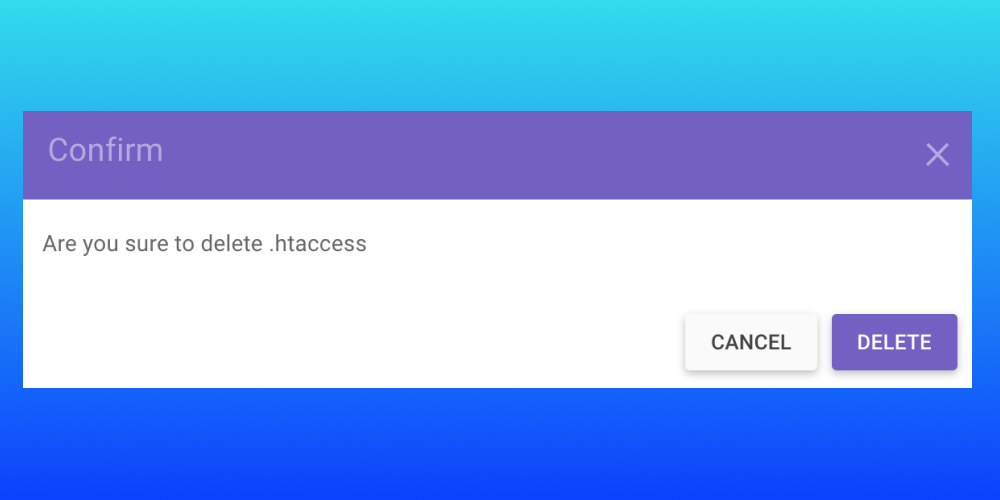
- Bước 3: Vào website.
- Bước 4: Lỗi do .htaccess nếu hoạt động.
- Bước 5: Tiến hành đăng nhập vào WordPress dashboard để tạo mới file .htaccess, ở đây chọn Settings -> Permalinks.
- Bước 6: Chọn Save changes.
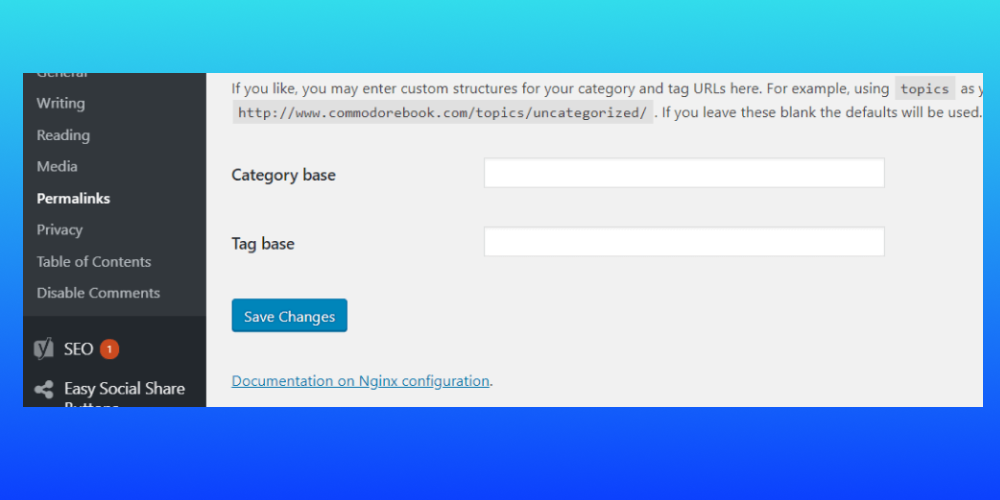
- Bước 7: Website của bạn đã được khởi tạo file .htaccess
Cách 10: Liên hệ Admin website để khắc phục lỗi 403 forbidden
Nhiều trường hợp là do server hoặc hosting –
tên miền website đang truy cập gặp lỗi, nếu admin Website không xử lý kịp thời thì rất có thể dẫn tới treo website vĩnh viễn. Hãy liên hệ với Admin Website để bảo họ khắc phục nhanh để vào web nhanh chóng bạn nhé!
Ngoài ra, nếu tất cả các giải pháp trên đều không khả quan, hãy liên hệ ngay MONA Media. Với
hơn 10 năm kinh nghiệm, cùng đội ngũ năng lực cao và hệ thống hạ tầng hosting chất lượng, chúng tôi tự tin có thể giúp bạn khắc phục tất cả những vấn đề trên. Để biết thêm thông tin chi tiết về các gói dịch vụ host, hãy
LIÊN HỆ NGAY với
MONA qua hotline
1900 636 648 để được tư vấn chi tiết.

Trên đây là tổng quan chi tiết về
lỗi 403 forbidden, nguyên nhân cũng như các cách khắc phục lỗi hiệu quả và đơn giản nhất. Hy vọng những thông tin mới được
MONA Media chia sẻ sẽ hữu ích tới bạn, và giúp bạn khắc phục được tình trạng lỗi này nhanh chóng nhé! Chúc các bạn áp dụng thành công.
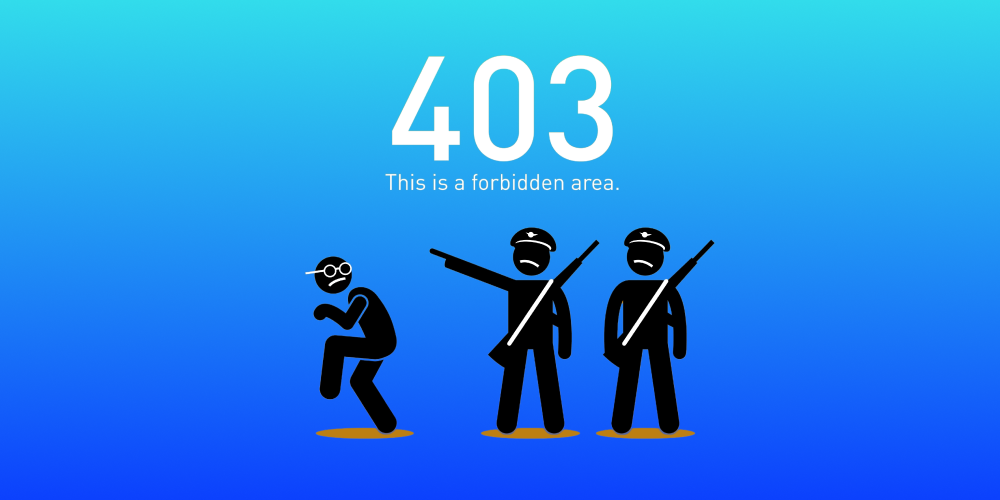 Lỗi 403 forbidden là một lỗi mã trạng thái HTTP (viết tắt của HTTP status code). Nghĩa là trang web hoặc là nguồn bạn đang truy cập bị cấm vì một lý do nào đó. Thông thường các máy chủ khác sẽ có các báo cáo mã lỗi 403 khác nhau. Thậm chí một số doanh nghiệp còn hiệu chỉnh lỗi HTTP 403 của website công ty, nhưng điều này thường ít phổ biến.
Lỗi 403 error có nhiều dạng khác nhau, tuỳ thuộc vào từng trường hợp. Đôi lúc, lỗi có thể phát sinh do công ty dịch vụ web hosting cập nhật thay đổi trên hệ thống.
Trên thực tế, có một số lỗi 403 forbidden phổ biến sau đây:
Lỗi 403 forbidden là một lỗi mã trạng thái HTTP (viết tắt của HTTP status code). Nghĩa là trang web hoặc là nguồn bạn đang truy cập bị cấm vì một lý do nào đó. Thông thường các máy chủ khác sẽ có các báo cáo mã lỗi 403 khác nhau. Thậm chí một số doanh nghiệp còn hiệu chỉnh lỗi HTTP 403 của website công ty, nhưng điều này thường ít phổ biến.
Lỗi 403 error có nhiều dạng khác nhau, tuỳ thuộc vào từng trường hợp. Đôi lúc, lỗi có thể phát sinh do công ty dịch vụ web hosting cập nhật thay đổi trên hệ thống.
Trên thực tế, có một số lỗi 403 forbidden phổ biến sau đây:

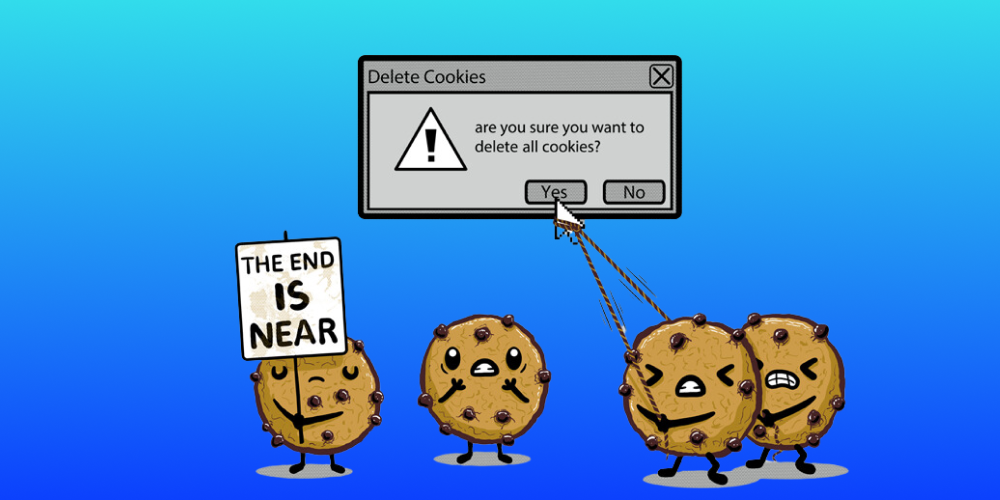
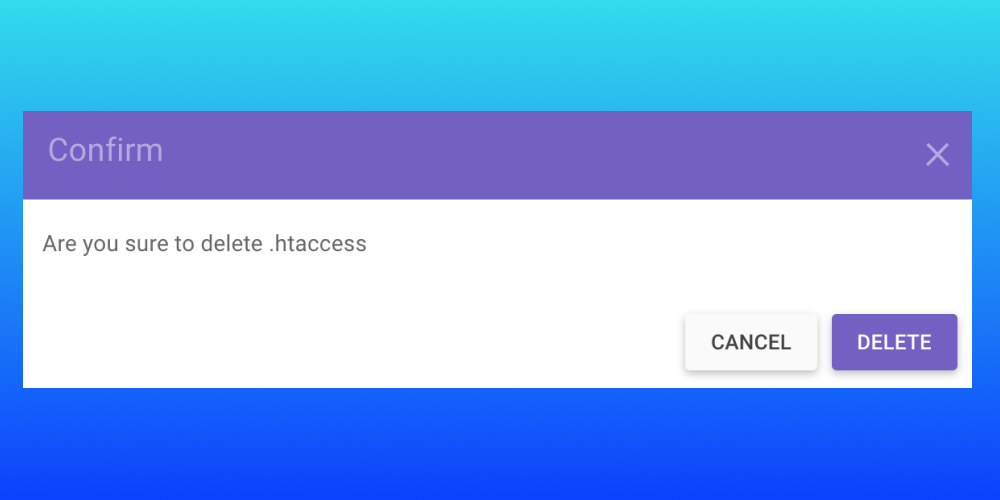
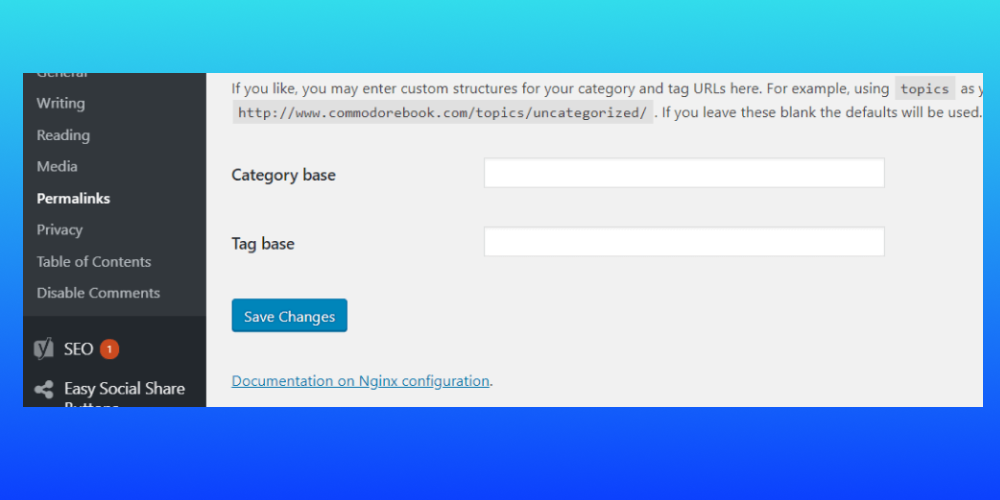
 Trên đây là tổng quan chi tiết về lỗi 403 forbidden, nguyên nhân cũng như các cách khắc phục lỗi hiệu quả và đơn giản nhất. Hy vọng những thông tin mới được MONA Media chia sẻ sẽ hữu ích tới bạn, và giúp bạn khắc phục được tình trạng lỗi này nhanh chóng nhé! Chúc các bạn áp dụng thành công.
Trên đây là tổng quan chi tiết về lỗi 403 forbidden, nguyên nhân cũng như các cách khắc phục lỗi hiệu quả và đơn giản nhất. Hy vọng những thông tin mới được MONA Media chia sẻ sẽ hữu ích tới bạn, và giúp bạn khắc phục được tình trạng lỗi này nhanh chóng nhé! Chúc các bạn áp dụng thành công.